Arduino IDE(集成开发环境)是一个开源软件平台,用于开发和编写 Arduino 控制板的程序。Arduino 是一种硬件开发平台,广泛用于电子爱好者、学生以及专业工程师开发各种硬件项目。Arduino IDE 是其配套的编程环境,通过该环境,用户可以轻松编写代码、上传到 Arduino 板,并进行调试和执行。
自从 Arduino 系列产品问世以来,Arduino IDE 一直是开发者用来编写、编译和上传代码到 Arduino 控制板的核心工具。它支持 C 和 C++ 编程语言,并且为用户提供了简化的开发界面,减少了代码编写过程中的复杂性,使初学者能够轻松上手。
二、背景
Arduino 项目自 2005 年由 Massimo Banzi 和 David Cuartielles 等人创立,旨在让更多的人能够接触到电子原型设计,并使他们能够使用简单的工具快速制作硬件项目。Arduino 最初的目标是针对艺术家和设计师,降低他们对编程和电子学的入门门槛。随着全球 Maker 文化的兴起,Arduino 成为了各类电子项目爱好者和教育工作者的首选平台。
为了实现这个目标,Arduino 需要一个易于使用的开发环境。Arduino IDE 就在这个需求的基础上诞生,它让用户不必为复杂的编程环境所困扰。Arduino IDE 的开源性质也帮助其迅速成长,成为全球广泛使用的开发工具。
三、特点特色
-
开源与跨平台支持 Arduino IDE 是一个完全开源的软件,可以免费下载和修改。它支持 Windows、macOS 和 Linux 操作系统,这使得它可以在各种平台上使用,极大地提高了其适用性。
-
简洁的界面 Arduino IDE 的界面设计简洁明了,即使是初学者也能够迅速理解和使用。它拥有一个标准的文本编辑器,支持代码高亮,用户能够清楚地识别代码中的关键部分。
-
即时编译与上传功能 用户可以编写代码后直接进行编译,若编译通过,则可以将代码上传到 Arduino 控制板。这种即时的编译与上传过程,省去了很多传统开发环境中的繁琐步骤,使得开发者能够快速验证自己的创意和设计。
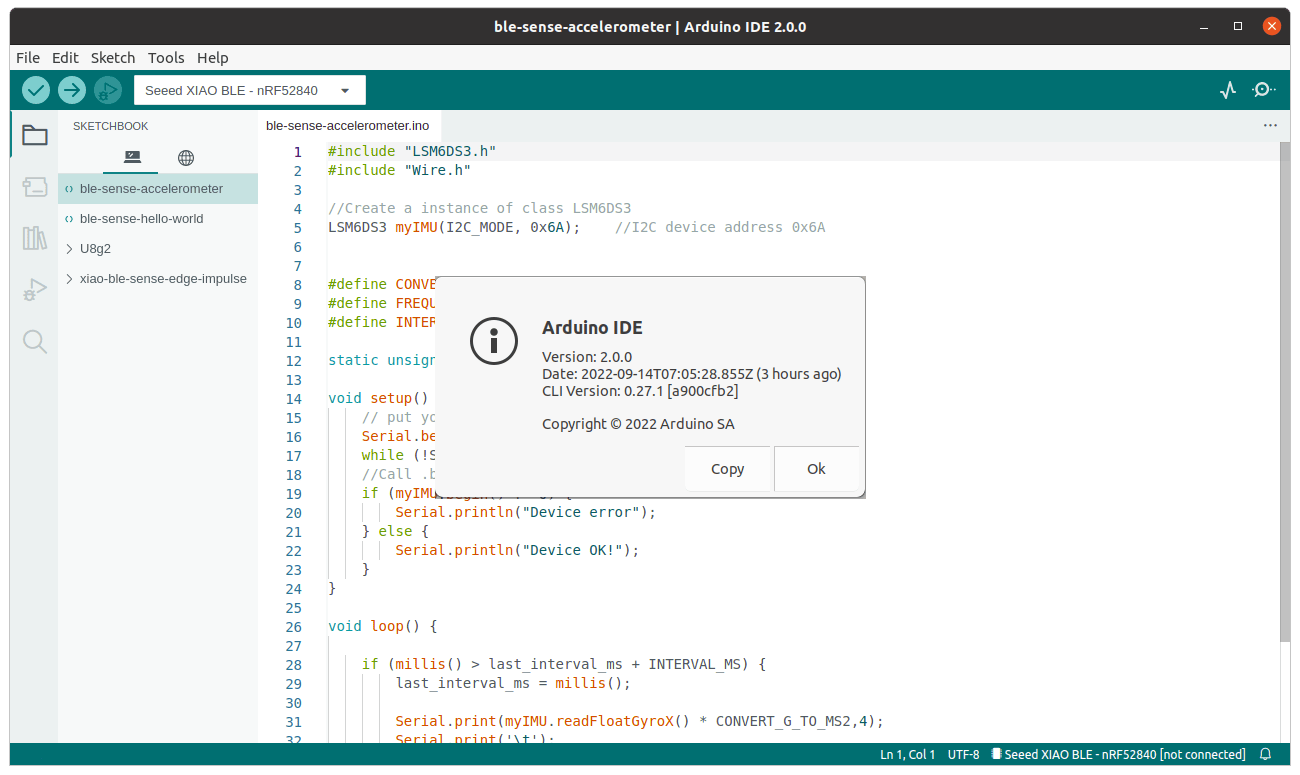
-
丰富的库支持 Arduino IDE 内置了许多常用的库,用户可以在不编写复杂代码的情况下,直接调用这些库来完成各种硬件控制功能。开发者也可以方便地从 Arduino 官方网站和社区获取额外的库,以扩展其功能。
-
社区支持与教程资源 Arduino 拥有全球庞大的用户社区,社区成员会分享他们的项目、代码、教程以及问题解决方案。无论是初学者还是资深开发者,都可以通过社区找到宝贵的资源。Arduino 官网还提供了大量教程,帮助用户快速入门。
四、使用方法/玩法
-
安装与配置 用户需要从 Arduino 官方网站下载并安装 Arduino IDE。安装完成后,启动软件,用户可以选择合适的开发板型号及端口。不同的 Arduino 控制板(如 Arduino Uno、Arduino Mega、Arduino Nano 等)有不同的配置选项。
-
编写代码 Arduino IDE 提供了一个类似于标准文本编辑器的界面,用户可以直接在其中编写代码。IDE 支持 C 和 C++ 编程语言,通常程序结构包括 setup() 函数和 loop() 函数,其中 setup() 用于初始化设置,loop() 用于执行持续的操作。
-
编译与上传 编写完代码后,用户可以点击编译按钮,Arduino IDE 会自动进行代码的编译。如果代码编译无误,用户可以点击上传按钮,将代码上传到 Arduino 控制板。上传过程中,IDE 会显示上传进度和状态。
-
调试与监控 Arduino IDE 还提供了串口监视器,用户可以通过它查看控制板输出的日志信息或调试数据。通过监视器,开发者可以实时查看传感器的数据、输出的信号以及其他信息,帮助定位程序中的问题。
五、用户评价
-
优点
-
简单易用:即使是没有编程经验的用户也能快速上手,适合初学者。
-
广泛的兼容性:支持多种 Arduino 控制板和扩展模块,开发者可以根据需求自由选择硬件。
-
庞大的社区:Arduino 拥有全球范围内的开发者社区,提供丰富的教程和解决方案。
-
开放源码:作为开源软件,用户可以对 Arduino IDE 进行修改或定制,增加新功能或优化现有功能。
-
缺点
-
功能相对简陋:相对于专业的开发环境,Arduino IDE 功能较为简洁,缺乏一些高级调试和性能分析工具。
-
稳定性问题:虽然 Arduino IDE 经常更新,但偶尔会出现一些稳定性问题,尤其是在大规模项目的编写和调试过程中。
六、功能
-
代码编辑 Arduino IDE 提供一个简洁的代码编辑器,支持代码高亮、自动缩进等功能,方便用户阅读和编写代码。
-
编译与上传 用户编写完代码后,可以快速进行编译,并通过 USB 将代码上传到 Arduino 控制板。
-
串口监视器 通过串口监视器,用户可以查看控制板的输出信息,用于调试和监控硬件状态。
-
库管理 Arduino IDE 提供了内置的库管理器,用户可以安装、更新或删除库,以方便硬件编程。
-
板型与端口选择 IDE 支持多种 Arduino 控制板的选择,并能自动检测连接的端口,确保代码上传至正确的设备。
七、更新记录
Arduino IDE 定期发布版本更新,不仅修复了已知的 bugs,还引入了新的功能和性能提升。以下是一些重要的更新记录:
-
版本 1.8.13
-
修复了一些在 Windows 上的稳定性问题。
-
增强了库管理器的功能,简化了库安装过程。
-
增加了对新型号 Arduino 控制板的支持。
-
版本 1.9.0 (Beta)
-
提供了对更多平台的支持,包括对新硬件的兼容。
-
改进了用户界面,使其更为现代化,增强了用户体验。
-
增加了更强大的调试工具,适合高级开发者使用。
八、常见问题解决
-
如何解决“无法连接到 Arduino”问题? 如果 Arduino IDE 无法与控制板建立连接,检查 USB 连接是否正常,确保设备驱动已经安装正确。然后,在 IDE 中检查是否选择了正确的开发板型号和端口。如果问题仍然存在,尝试重新启动计算机或更换 USB 端口。
-
如何更新 Arduino IDE? 用户可以通过 IDE 的“帮助”菜单中的“检查更新”选项,检查是否有新版本发布。如果有,可以直接进行更新。
-
如何解决编译错误? 如果编译代码时出现错误,检查代码是否有拼写错误或者语法错误。确保所使用的库已经正确安装。如果仍然存在问题,可以参考 Arduino 官方文档或社区论坛获取解决方案。
-
如何在 Arduino IDE 中安装新库? 打开 Arduino IDE,点击“工具”菜单中的“库管理器”。在库管理器中,用户可以搜索所需的库并进行安装。

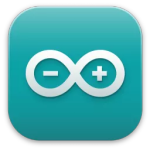










 一甜相机下载最新版 vv3.7.3833
一甜相机下载最新版 vv3.7.3833 中国医疗人才网 vv3.7.3833
中国医疗人才网 vv3.7.3833 王国之心3豪华版破解版 vv3.7.3833
王国之心3豪华版破解版 vv3.7.3833 黑龙江全省事app官方版v2.0.7 手机最新版 vv3.7.3833
黑龙江全省事app官方版v2.0.7 手机最新版 vv3.7.3833 江西今视频客户端5.08.18 安卓最新版 vv3.7.3833
江西今视频客户端5.08.18 安卓最新版 vv3.7.3833 蓉橙出行司机端官方版 vv3.7.3833
蓉橙出行司机端官方版 vv3.7.3833 大衍江湖四十项修改器 vv3.7.3833
大衍江湖四十项修改器 vv3.7.3833 逍遥模拟器 vv3.7.3833
逍遥模拟器 vv3.7.3833 美食大战老鼠手游 vv3.7.3833
美食大战老鼠手游 vv3.7.3833 上汽奥迪app官方最新版5.4.0 免费版 vv3.7.3833
上汽奥迪app官方最新版5.4.0 免费版 vv3.7.3833